iOS (iPhone, iPad)
Fonctionnalité
L’application Climapulse a pour objectif de permettre l’enregistrement entièrement numérique des mesures de gaz de combustion afin de pouvoir les associer aux certificats nécessaires.
Appareils et dispositifs pris en charge
L’application prend actuellement en charge ces appareils sur iOS :
- Multilyzer STe, Eurolyzer STx, Eurolyzer S1, Multilyzer STx, Bluelyzer ST
Via les codes QR. - testo 300
- testo 330-2ll et plus
Via l’application de combustion testo.
La meilleure façon de vérifier si votre appareil testo est pris en charge est d’utiliser l’application testo.
Instructions d’installation
Installez Climapulse sur votre iPhone ou iPad via l’App Store.
Utilisation
Vous pouvez ouvrir l’application comme n’importe quelle autre application sur votre iPhone ou iPad. Avant de pouvoir utiliser l’application, vous devez d’abord vous connecter. Veuillez utiliser le même nom d’utilisateur et le même mot de passe que ceux que vous utilisez pour vous connecter à Climapulse Service.
Agenda
L’onglet Calendrier affiche vos rendez-vous d’aujourd’hui et d’hier. Pointez sur un rendez-vous pour en consulter les détails.
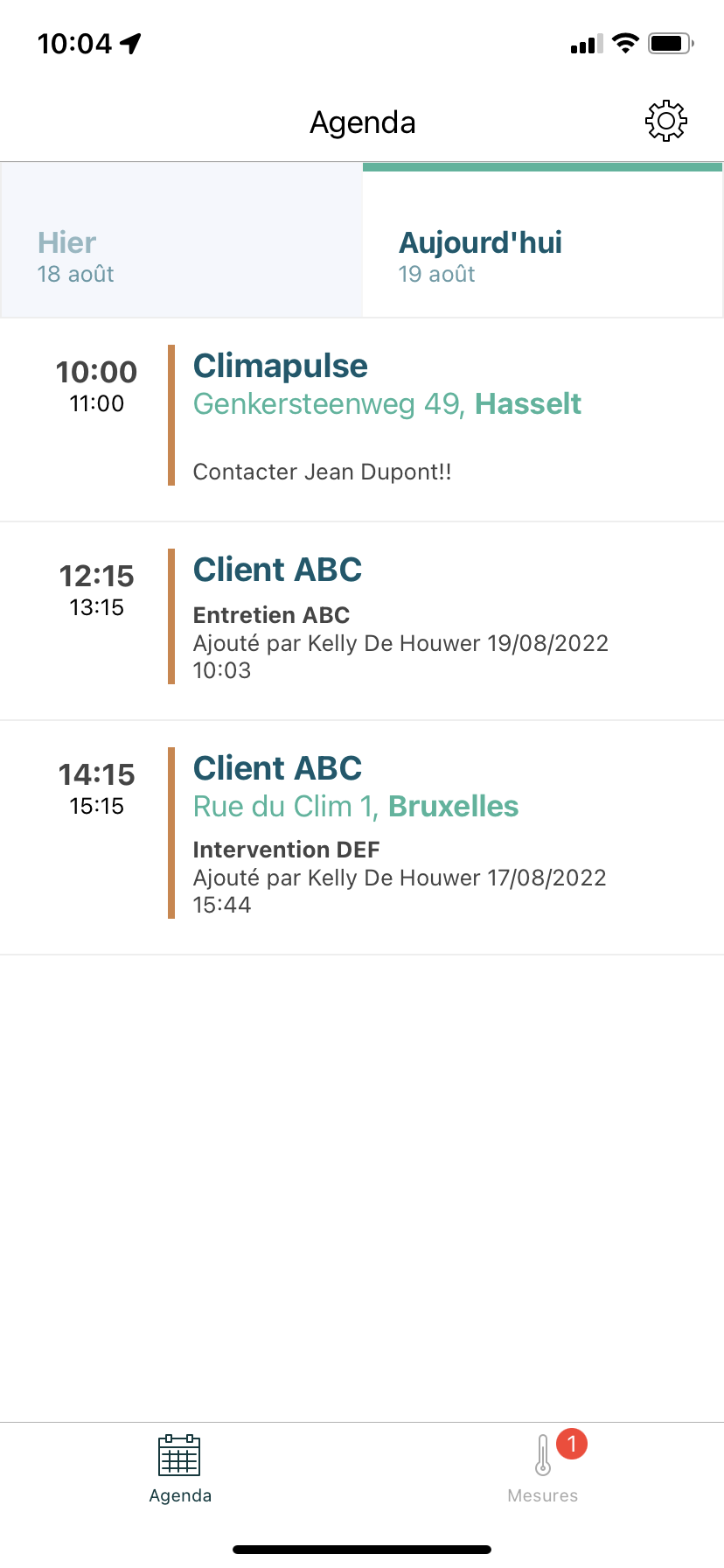
Mesures
Dans Mesures, vous trouverez vos mesures les plus récentes. Appuyez sur le bouton Nouveau pour commencer une nouvelle mesure.
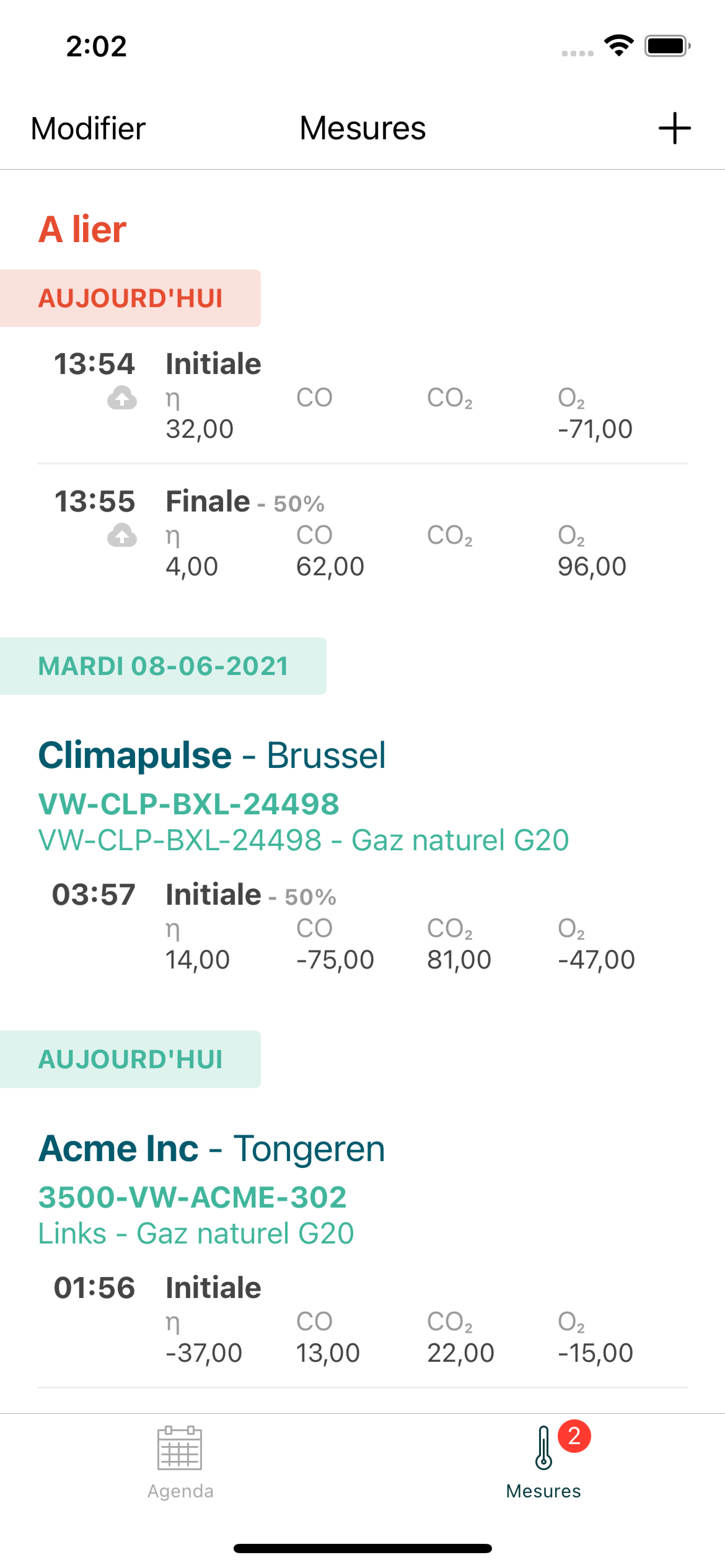
Les méthodes disponibles pour enregistrer les mesures dépendent de vos réglages (voir ci-dessous).
Via le code QR
Après avoir enregistré une mesure sur votre appareil Eurolyzer/Multilyzer/Bluelyzer, vous choisissez l’option Code QR. Une caméra s’ouvre dans l’application. Placez-la au-dessus du code QR sur votre appareil de mesure.
Dès que le code QR est reconnu, les données de mesure s’affichent et vous pouvez les compléter si nécessaire. Enfin, cliquez sur Enregistrer pour sauvegarder les données et ouvrir à nouveau la caméra. Vous pourrez consulter et modifier la mesure ultérieurement via Mesures.
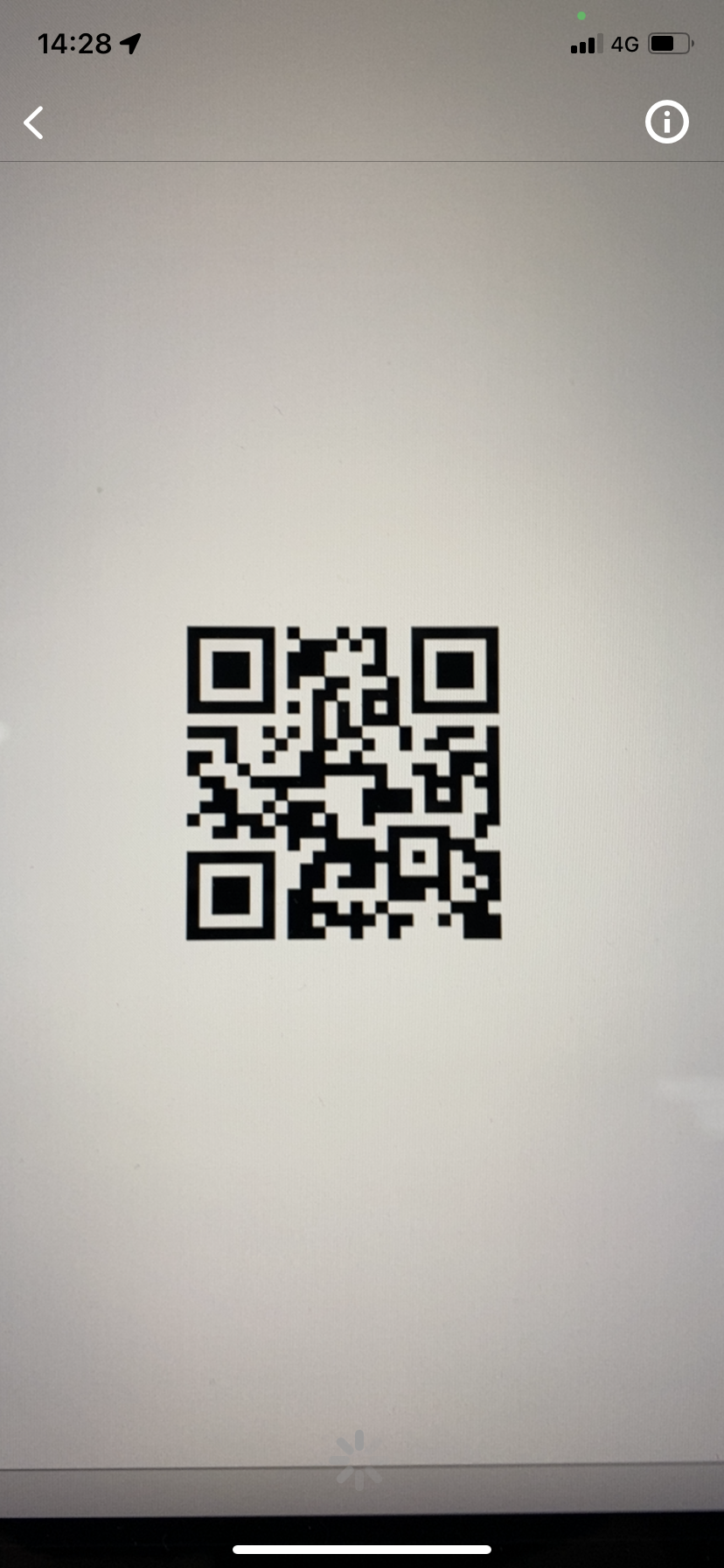
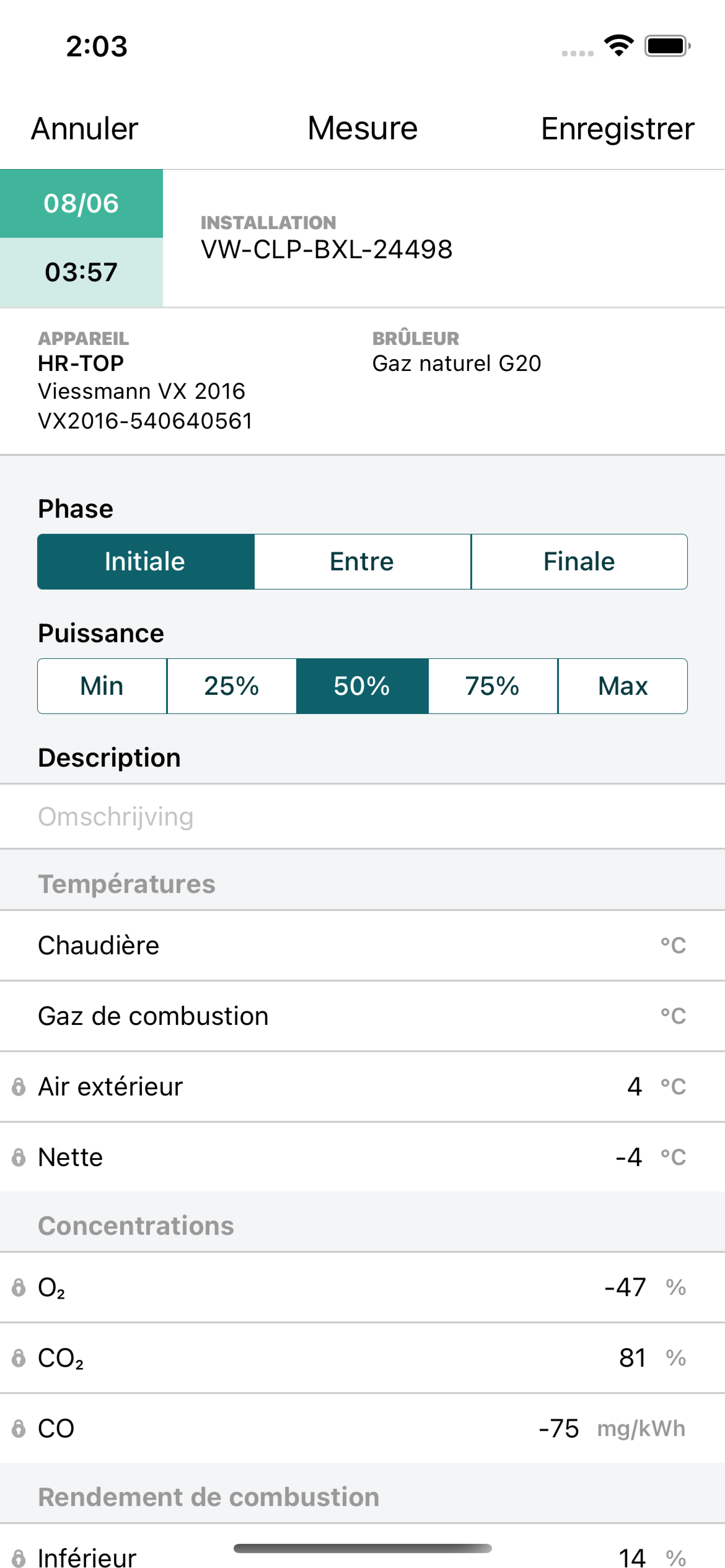
Via testo Bluetooth
L’enregistrement d’une nouvelle mesure avec votre analyseur testo s’effectue par l’intermédiaire de l’application de combustion testo. Lorsque vous ajoutez une nouvelle mesure, choisissez cette option et vous serez redirigé vers l’application testo. Vous pouvez y suivre l’évolution des valeurs mesurées. Lorsque vous êtes satisfait, choisissez le Partage des valeurs mesurées (indiquées par une flèche pointant vers le haut). Cela vous ramène à l’application Climapulse, où vous pouvez immédiatement compléter les valeurs mesurées.
Attention : Climapulse ne peut interpréter les valeurs de mesure de l’application testo que si la langue de l’application testo est réglée sur néerlandais, français ou anglais.
Avec testo 300
Lorsque vous ouvrez l’application pour la première fois, celle-ci vous demande d’accéder aux données de localisation. Il est important que vous l’acceptiez, sinon aucune connexion ne pourra être faite.
Pour lire les mesures de votre analyseur de combustion testo 300, vous devez parcourir deux étapes :
- Configurez le hotspot mobile sur votre testo 300.
Consultez le manuel de votre appareil pour obtenir des instructions. - Configurez le hotspot dans l’application Climapulse.
Vous pouvez consulter les paramètres via l’onglet Agenda. Activez le testo 300 puis saisissez le nom de réseau et le mot de passe du hotspot.
Lors de la lecture d’une mesure sur votre testo 300, votre smartphone ou votre tablette établit une connexion Wi-Fi avec l’analyseur de combustion et maintient cette connexion jusqu’à ce que vous y mettiez fin. Si vous préférez que la connexion à l’appareil soit automatiquement interrompue immédiatement après la lecture de la mesure, vous pouvez le configurer dans les paramètres de l’application.
Couplage
Après avoir enregistré une mesure, vous pouvez immédiatement ajouter une nouvelle mesure. Lorsque vous avez terminé, retournez à la liste des lectures. Les nouvelles mesures ne sont pas encore liées à un brûleur, donc avant de pouvoir les transmettre à Climapulse Service, appuyez sur Modifier,sélectionnez les mesures pertinentes et appuyez sur Couplage à un brûleur en bas de l’écran.
S’il y avait des rendez-vous dans votre agenda, vous trouverez ici les installations pour ces rendez-vous. Si vous ne trouvez pas l’installation, vous pouvez la rechercher. Sélectionnez ensuite l’installation souhaitée et associez-la au bon brûleur.
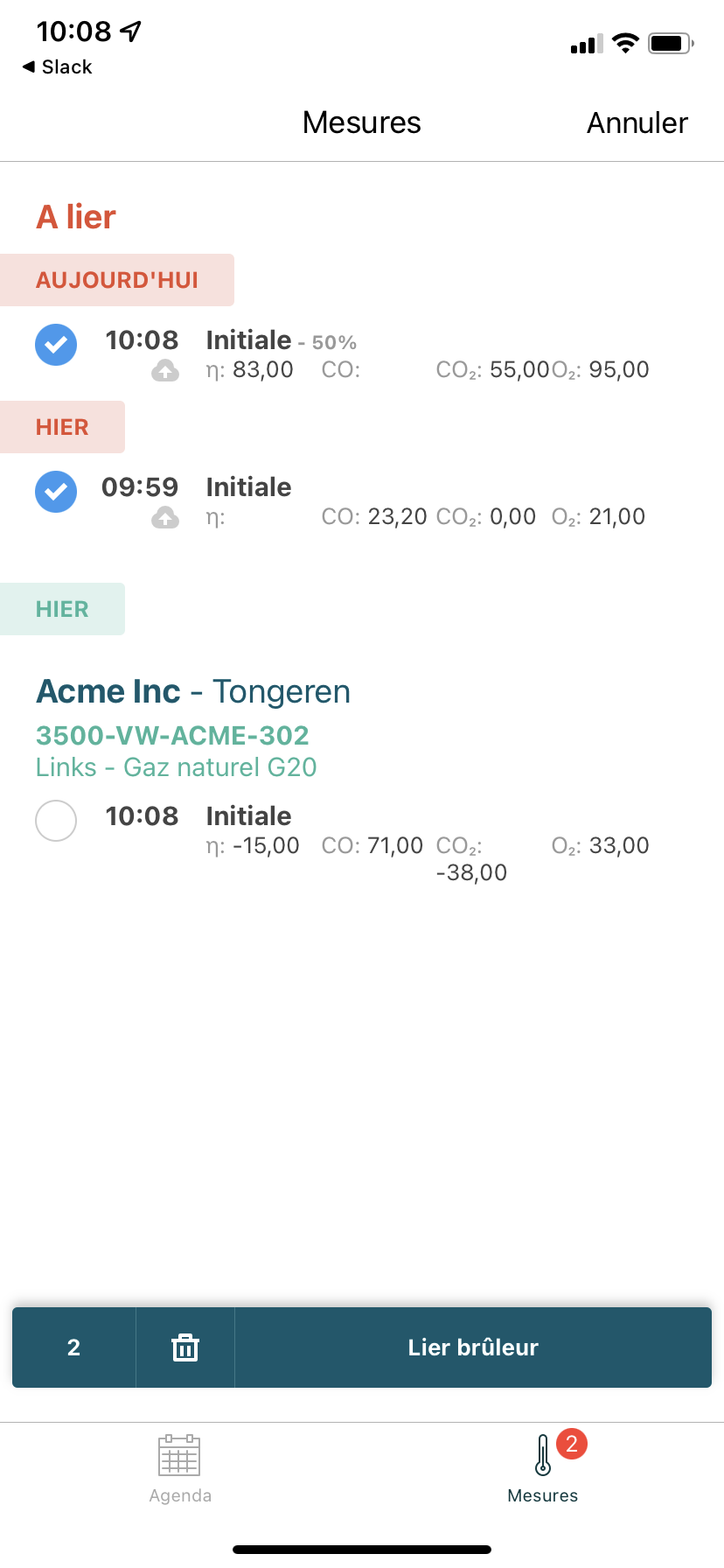
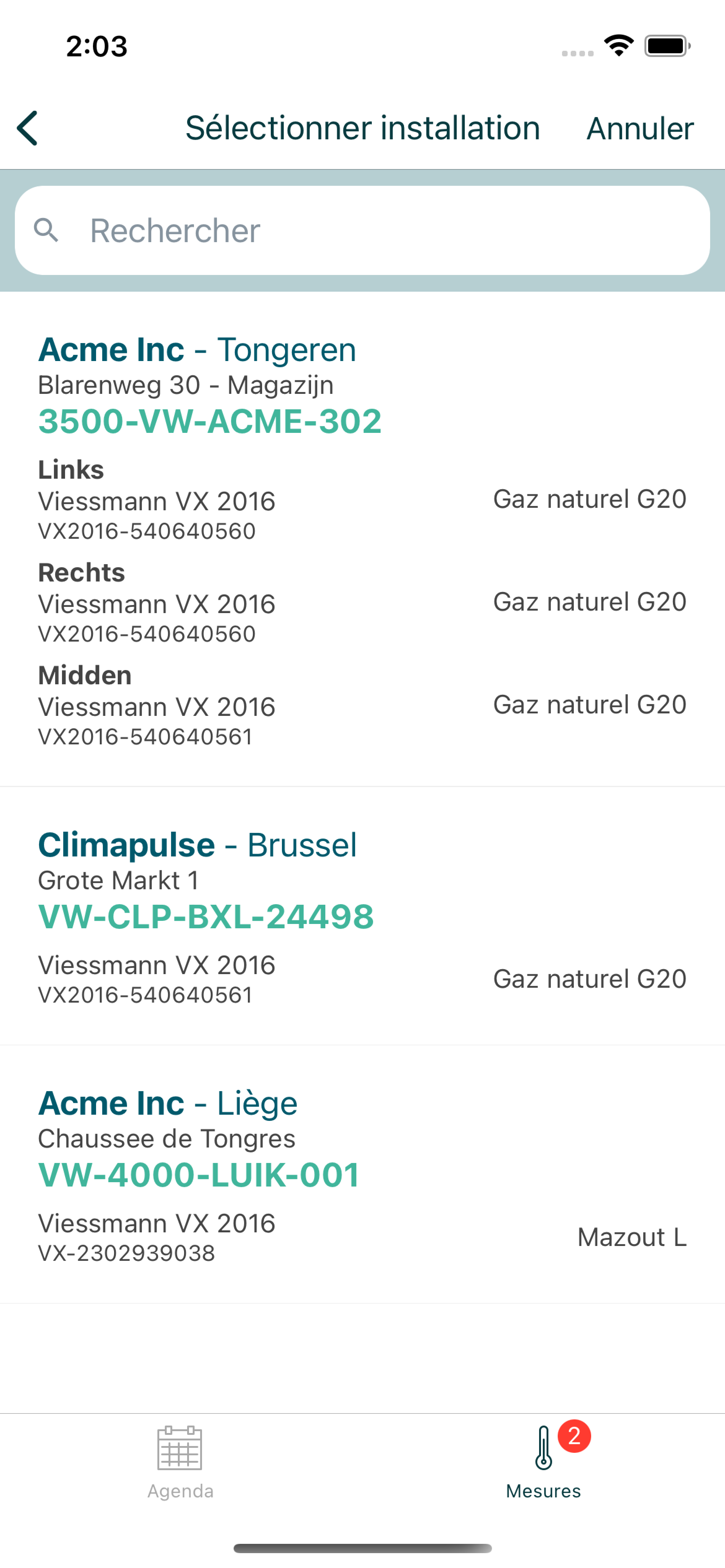

Paramètres
Naviguez vers Agenda et appuyez sur la roue dentée du haut pour consulter les paramètres. Vous pouvez indiquer ici les appareils de mesure dont vous disposez. Vous pouvez également vous déconnecter ici.
Si vous vous connectez avec un autre compte utilisateur, les données précédentes seront supprimées. Par conséquent, assurez-vous d’abord que toutes les mesures ont été synchronisées.